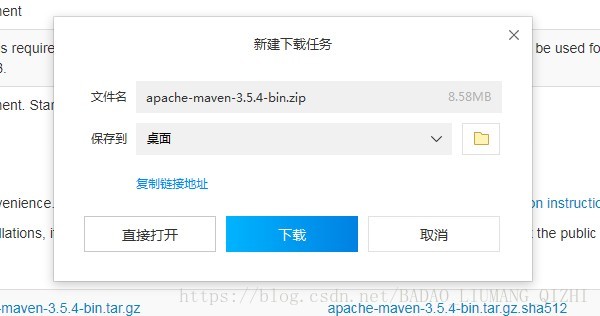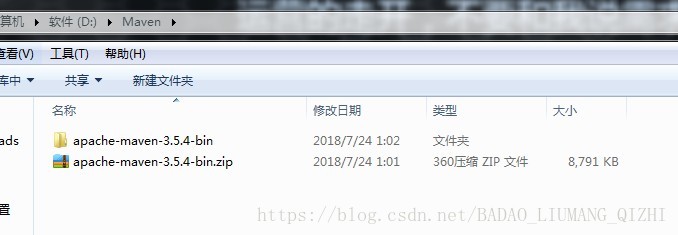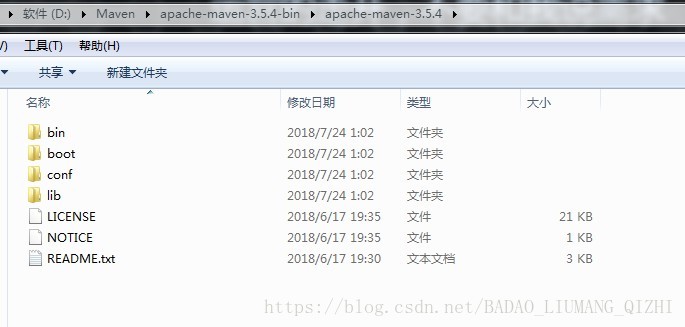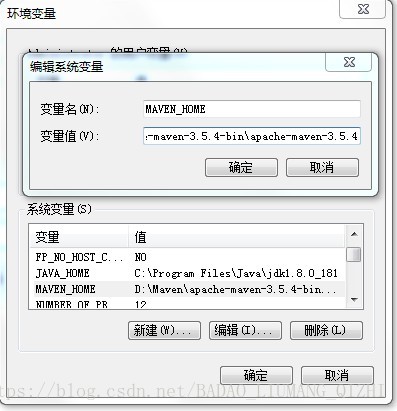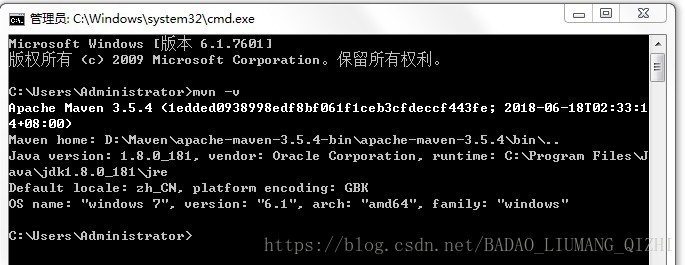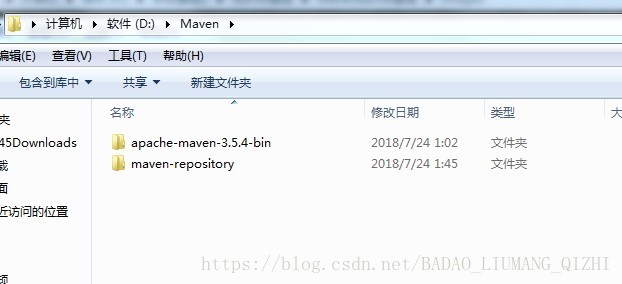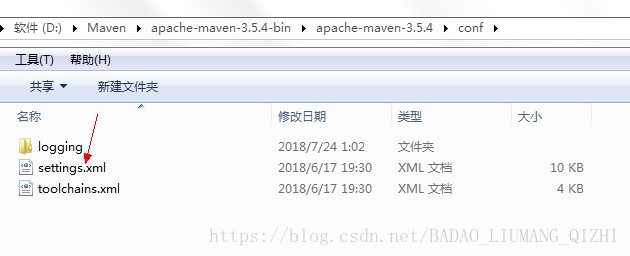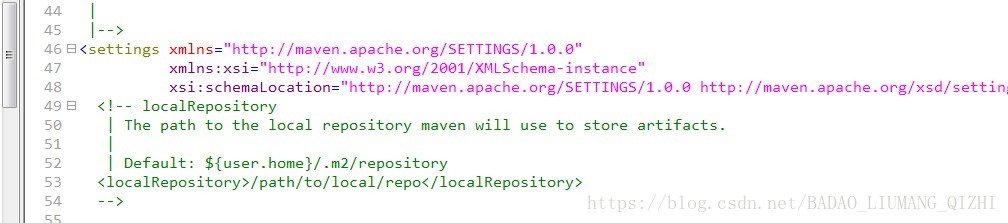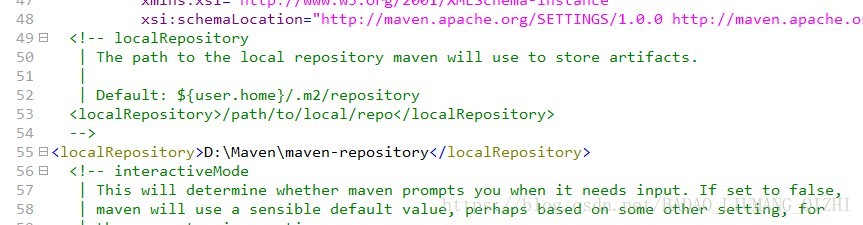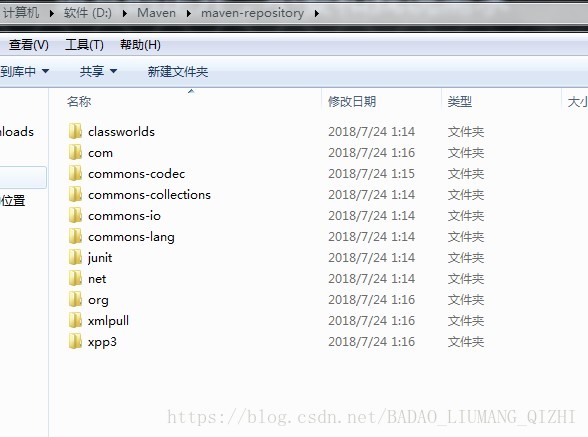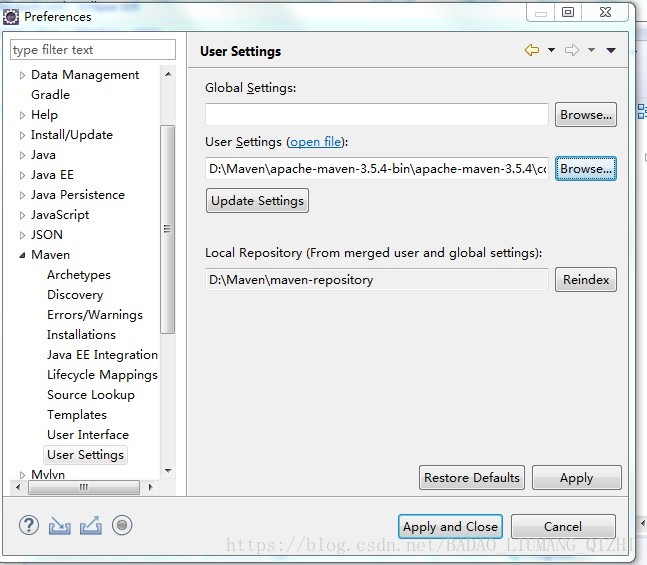一、Maven下载
1.下载官网
https://maven.apache.org/download.cgi
2.进入官网,找到对应版本,选择zip文件,点击下载。

3.下载到电脑上。

4.解压压缩包

5.可以看到目录结构
二、配置
1.新建环境变量 MAVEN_HOME,赋值:D:\Maven\apache-maven-3.5.4-bin\apache-maven-3.5.4 ,即Maven解压后的目录,能看到bin文件夹的目录。

2.编辑环境变量Path,追加;%MAVEN_HOME%\bin\;

3.安装完成,验证是否安装成功。打开cmd命令行,输入
mvn -v出现此界面则是安装成功。
三、配置Maven本地仓库
1.在Maven的安装目录下新建maven-repository,该目录用作Maven的本地库。

2.打开Maven安装目录下的confi下的settings.xml
找到如下代码:

3.默认是被注册掉的,需要把它移到注释外,然后将其值改为创建的本地仓库
4.localRepository节点用于配置本地仓库,本地仓库其实起到了一个缓存的作用,它的默认地址是 C:\Users\用户名.m2。
当我们从maven中获取jar包的时候,maven首先会在本地仓库中查找,如果本地仓库有则返回;如果没有则从远程仓库中获取包,并在本地库中保存。
此外,我们在maven项目中运行mvn install,项目将会自动打包并安装到本地仓库中。
运行下命令:
mvn help:system
如果前面配置成功,那么在自己修改的本地仓库下会出现一些文件。

四、配置Ecplise中的Maven环境
1.打开Window->Preferences->Maven->Installations,右侧点击Add。
2.设置maven的安装目录,然后Finish
3.选中刚刚添加的maven,并Apply。
4.打开Window->Preferences->Maven->User Settings,配置如下并Apply
至此,Maven的安装和配置全部结束。